اپنے ونڈوز 7 کمپیوٹر کو فیکٹری ری سیٹ کرنا چاہتے ہیں، لیکن نہیں جانتے کہ کیسے؟ فکر نہ کرو۔ اس مضمون کو پڑھنے کے بعد، آپ کو بالکل پتہ چل جائے گا کہ اسے کیا کرنا ہے۔
ان طریقوں کو آزمائیں:
آپ کے ونڈوز 7 ڈیوائس کو دوبارہ ترتیب دینے کے 2 طریقے ہیں۔ آپ کو ان سب کو آزمانے کی ضرورت نہیں ہے۔ بس وہ طریقہ منتخب کریں جس کی آپ کو ضرورت ہے۔
- از سرے نو ترتیب
- ونڈوز 7
اگر آپ اپنے Windows 7 ڈیوائس کے ساتھ کارکردگی کے مسائل کو حل کرنے کی کوشش کر رہے ہیں - کہہ لیں کہ آپ کا کمپیوٹر مسلسل جم جاتا ہے، کریش ہو جاتا ہے، یا اسے جواب دینے میں عمر لگ جاتی ہے، اس سے پہلے کہ آپ کسی بھی چیز کی گہرائی میں جائیں، آپ شاید ونڈوز کی مرمت کا کوئی پیشہ ور ٹول آزمانا چاہیں جیسے ری امیج .
بس کرنے دو ری امیج اپنے کمپیوٹر کے ماحول کو اسکین کریں، اپنے سسٹم کنفیگریشن کی تشخیص کریں، ناقص سسٹم فائلوں کی نشاندہی کریں، اور خود بخود ان کی مرمت کریں۔ یہ آپ کو صرف ایک کلک کے ساتھ سسٹم کے مکمل اجزاء فراہم کرتا ہے، لہذا آپ کو ونڈوز اور اپنے تمام پروگراموں کو دوبارہ انسٹال کرنے کی ضرورت نہیں ہے، اور آپ کوئی ذاتی ڈیٹا یا سیٹنگز سے محروم نہیں ہوتے ہیں۔
طریقہ 1: اپنے کمپیوٹر کو اپنے ریکوری پارٹیشن سے دوبارہ ترتیب دیں۔
کچھ کمپیوٹرز میں ریکوری پارٹیشن ہو سکتا ہے جو صارفین کو اپنے سسٹم کو ڈیفالٹ فیکٹری سیٹنگز پر بحال کرنے کی اجازت دیتا ہے۔ اسے کرنے کا طریقہ دیکھنے کے لیے نیچے دی گئی ہدایات پر عمل کریں:
ایک) اپنے کی بورڈ پر، دبائیں۔ ونڈوز لوگو کلید اور اور ایک ہی وقت میں فائل ایکسپلورر کھولنے کے لیے۔
دو) دائیں کلک کریں۔ کمپیوٹر، پھر منتخب کریں انتظام کریں۔

3) کلک کریں۔ ذخیرہ، پھر ڈسک مینجمنٹ .
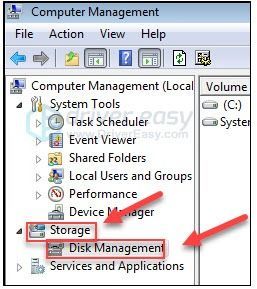
4) چیک کریں کہ آیا آپ کے کمپیوٹر پر ریکوری پارٹیشن ہے۔
اگر آپ کو ریکوری پارٹیشن ملتا ہے تو نیچے دی گئی ہدایات کے ساتھ آگے بڑھیں۔ اگر آپ کے پاس ریکوری پارٹیشن نہیں ہے تو اس پر جائیں۔ طریقہ 2 .
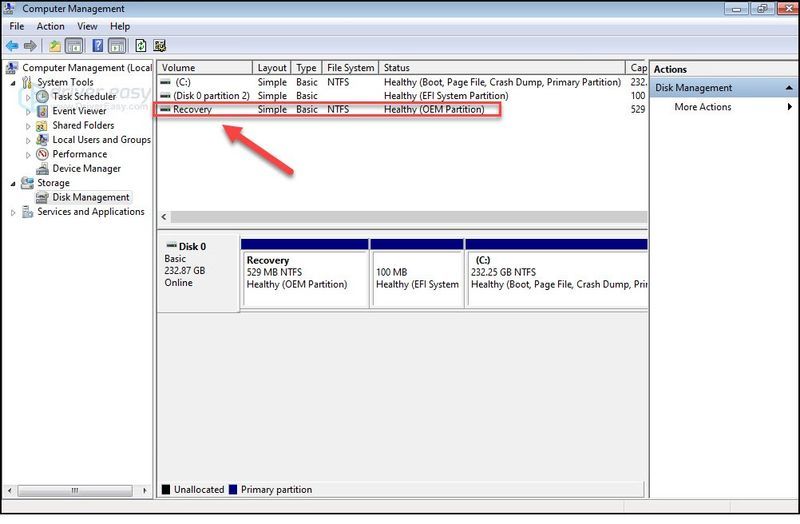
5) پھر اپنا کمپیوٹر بند کر دیں۔ اپنے کمپیوٹر سے تمام پیری فیرلز کو منقطع کریں۔ (سوائے آپ کے مانیٹر، کی بورڈ اور ماؤس کے)۔
6) دبائیں پاور بٹن اپنے کمپیوٹر کو آن کرنے کے لیے، پھر، ونڈوز کا لوگو ظاہر ہونے سے پہلے، بار بار دبائیں۔ ریکوری کلید آپ کے کی بورڈ پر۔
ریکوری کلید مختلف کمپیوٹرز کے لحاظ سے مختلف ہو سکتی ہے۔ سب سے مشہور برانڈز کے لیے ریکوری پارٹیشن تک رسائی حاصل کرنے کا طریقہ یہاں ہے:
| برانڈ | کمانڈ |
| ایسر | F10 یا Alt + F10 یا Ctrl + F |
| آمد | F10 |
| اسوس | F9 |
| ڈیل | Ctrl+F11 |
| HP / Compaq | ایف 11 |
| IBM - Lenovo | ایف 11 |
| LG | ایف 11 |
| ایم ایس آئی | F3 |
| سام سنگ | F4 |
| سونی وائیو | F8 یا 10 |
| توشیبا | F8 یا 0 |
7) اپنے کمپیوٹر کو دوبارہ ترتیب دینے کے لیے آن اسکرین ہدایات پر عمل کریں۔
طریقہ 2: اپنے کمپیوٹر پر ونڈوز 7 کو دوبارہ انسٹال کریں۔
اپنے کمپیوٹر کو فیکٹری ری سیٹ کرنے کا دوسرا طریقہ یہ ہے کہ آپ اپنے ونڈوز 7 کو دوبارہ انسٹال کریں۔ ایسا کرنے کے لیے، آپ کے کمپیوٹر کے ساتھ آنے والی انسٹالیشن ڈسک کا استعمال کرنا سب سے آسان طریقہ ہے۔ اگر آپ کے پاس ڈسک ہے تو دیکھیں انسٹالیشن ڈسک کا استعمال کرتے ہوئے ونڈوز 7 کو دوبارہ انسٹال کرنے کا طریقہ . اگر آپ کے پاس ڈسک نہیں ہے، تو یہ ہے۔ USB/DVD ریکوری ڈرائیو کے ساتھ ونڈوز 7 کو دوبارہ انسٹال کرنے کا طریقہ .
آپشن 1 - انسٹالیشن ڈسک کا استعمال کرتے ہوئے ونڈوز 7 کو دوبارہ انسٹال کریں۔
1) بند کر دیں۔ آپ کا کمپیوٹر اور اپنے کمپیوٹر سے تمام پیری فیرلز کو منقطع کریں۔ (سوائے آپ کے مانیٹر، کی بورڈ اور ماؤس کے)۔
2) آن کریں۔ آپ کا کمپیوٹر.
3) اپنے کی بورڈ پر، دبائیں۔ ونڈوز لوگو کلید اور ٹائپ کریں۔ بحالی . پھر، منتخب کریں بازیابی۔ .
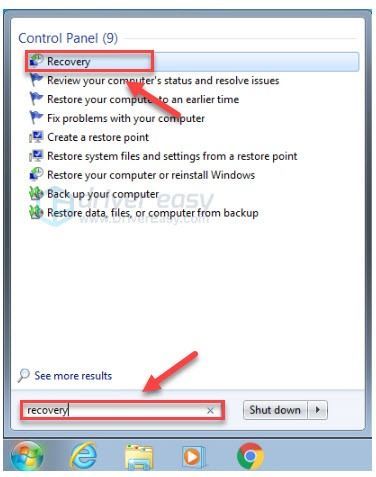
4) کلک کریں۔ بحالی کے جدید طریقے .
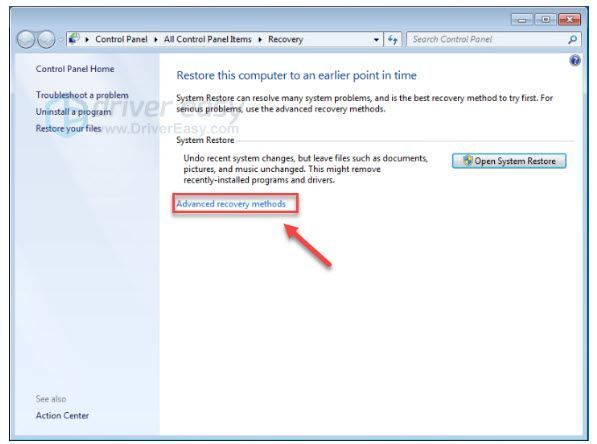
5) منتخب کریں۔ ونڈوز کو دوبارہ انسٹال کریں۔
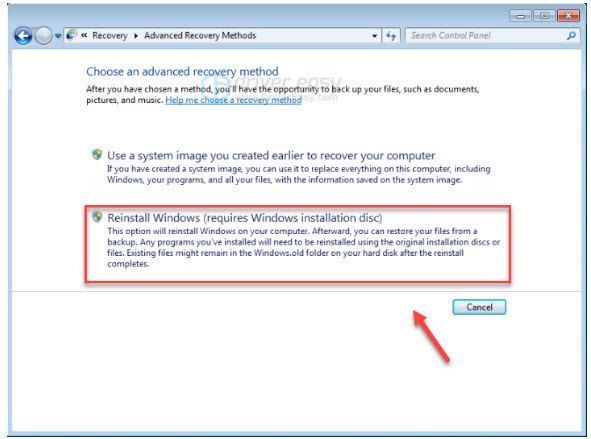
6) کلک کریں۔ جی ہاں .
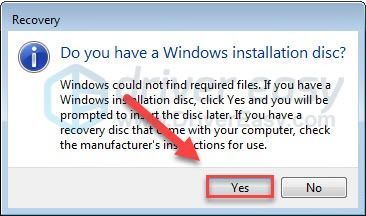
7) کلک کریں۔ ابھی بیک اپ لیں۔ .
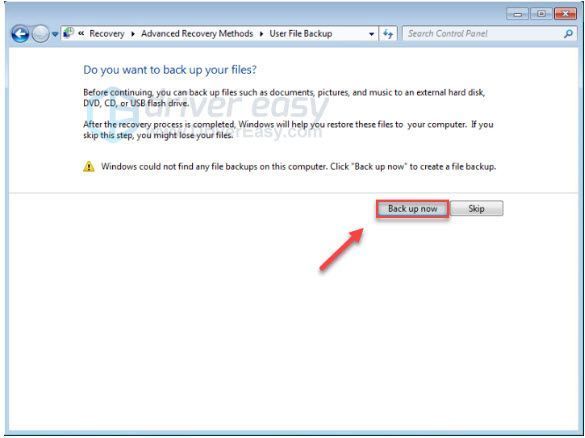
8) اپنی فائلوں کا بیک اپ لینے کے بعد، کلک کریں۔ دوبارہ شروع کریں اور اپنے کمپیوٹر کو فیکٹری سیٹنگز پر ری سیٹ کرنے کے لیے آن اسکرین ہدایات پر عمل کریں۔
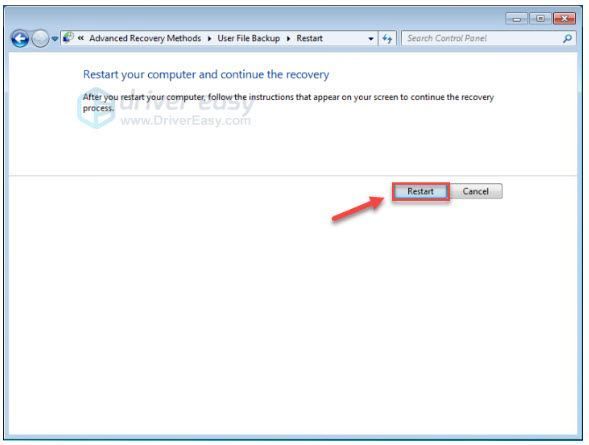
آپشن 2 - ونڈوز 7 کو USB/DVD ریکوری ڈرائیو کے ساتھ دوبارہ انسٹال کریں۔
اگر آپ کے پاس انسٹالیشن ڈسک نہیں ہے، تو آپ کو اپنے ونڈوز کو دوبارہ انسٹال کرنے کے لیے USB/DVD ریکوری ڈرائیو بنانا چاہیے۔ ذیل میں دی گئی ہدایات پر عمل کریں:
شروع کرنے سے پہلے، یقینی بنائیں کہ آپ کے پاس ہے:1. آپ کا ونڈوز پروڈکٹ کی کلید . (اگر آپ اپنی پروڈکٹ کی کلید بھول جاتے ہیں تو چیک کریں۔ اس مضمون یہ دیکھنے کے لیے کہ آپ اپنی ونڈوز 7 پروڈکٹ کی کو کیسے تلاش کریں۔)
2. ایک انٹرنیٹ کنکشن .
3. سے خالی USB یا DVD اگر آپ میڈیا بنانا چاہتے ہیں تو کم از کم 4 جی بی جگہ کے ساتھ۔
مرحلہ 1: ونڈوز 7 آئی ایس او فائلیں ڈاؤن لوڈ کریں۔
ایک) پر جائیں۔ ونڈوز 7 ڈسک امیج ڈاؤن لوڈ صفحہ .
دو) داخل کریں۔ آپ کی مصنوعات کی کلید ، پھر کلک کریں۔ تصدیق کریں۔ ونڈوز 7 آئی ایس او فائلوں کو ڈاؤن لوڈ کرنے کے لیے۔
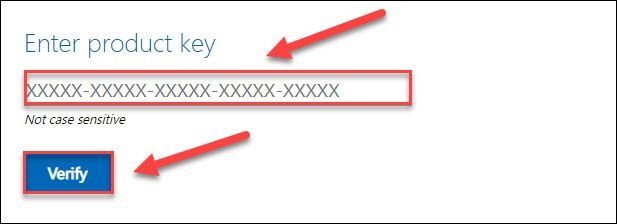
مرحلہ 2: اپنی انسٹالیشن USB ڈرائیو بنائیں
ایک) پر جائیں۔ Windows USB/DVD ڈاؤن لوڈ ٹول ڈاؤن لوڈ صفحہ ، اور کلک کریں۔ ڈاؤن لوڈ کریں .
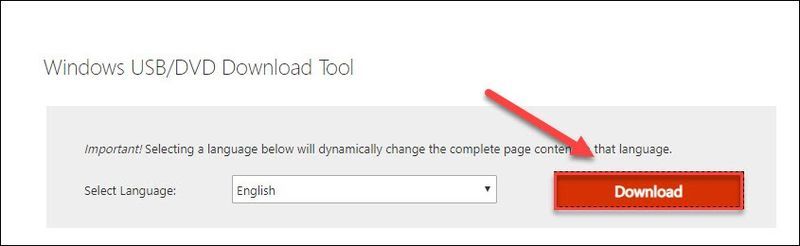
دو) منتخب کریں۔ Windows7-USB-DVD-Download-Tool-Installer-en-US.exe ، پھر کلک کریں۔ اگلے .
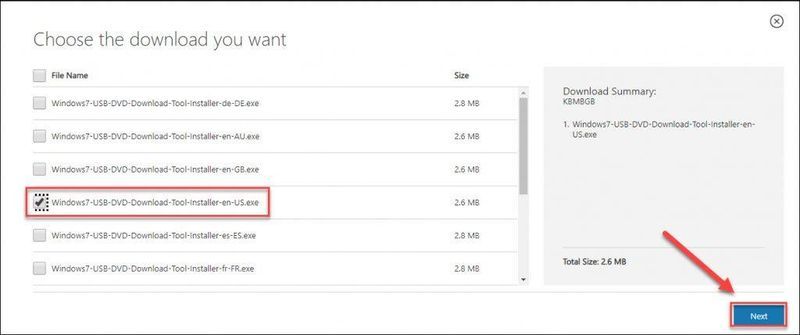
3) Windows7 USB/DVD ڈاؤن لوڈ ٹول انسٹال کرنے کے لیے ڈاؤن لوڈ کی گئی فائل کو کھولیں۔
4) Windows7 USB/DVD ڈاؤن لوڈ ٹول چلائیں۔ پھر، کلک کریں براؤز کریں۔ ونڈوز 7 آئی ایس او فائل کو تلاش کرنے کے لیے جسے آپ نے ڈاؤن لوڈ کیا ہے اور کلک کریں۔ اگلے جاری رکھنے کے لئے.
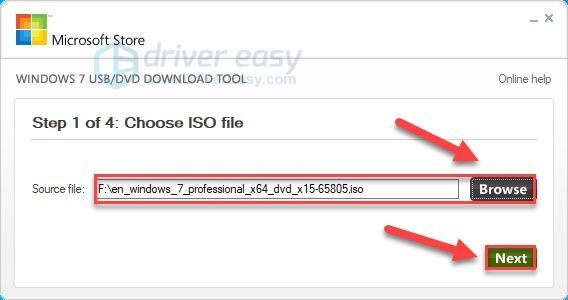
5) کلک کریں۔ USB ڈیوائس اگر آپ USB ڈرائیو استعمال کر رہے ہیں۔
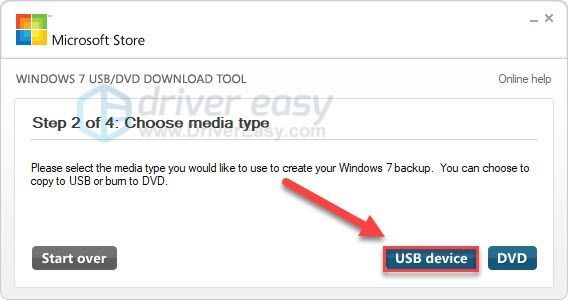
6) وہ USB فلیش ڈرائیو منتخب کریں جسے آپ استعمال کرنا چاہتے ہیں، پھر کلک کریں۔ کاپی کرنا شروع کریں۔ .
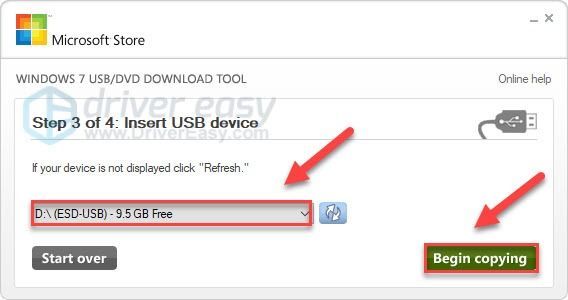
7) عمل مکمل ہونے پر ڈاؤن لوڈ ٹول سے باہر نکلیں۔
مرحلہ 3: USB/DVD کے ذریعے ونڈوز 7 انسٹال کریں۔
1) اپنا کمپیوٹر بند کر دیں۔ اور تمام پیری فیرلز کو منقطع کریں۔ (سوائے آپ کے مانیٹر، کی بورڈ اور ماؤس کے)۔
دو) اپنا پلگ لگائیں۔ USB فلیش ڈرائیو آپ کے کمپیوٹر پر USB پورٹ میں۔ یا ڈرائیو میں سی ڈی ڈالیں۔
3) اپنا کمپیوٹر آن کریں۔ پھر، ونڈوز کا لوگو ظاہر ہونے سے پہلے، بار بار دبائیں۔ فنکشن کلید آپ کے کی بورڈ پر بوٹ مینو داخل کریں۔ .
بوٹ مینو میں داخل ہونے کے لیے فنکشن کلید مختلف کمپیوٹرز کے لحاظ سے مختلف ہو سکتی ہے۔ سب سے مشہور برانڈز کے لیے بوٹ مینو تک رسائی کا طریقہ یہاں ہے:
اگر آپ کو اپنے کمپیوٹر کے لیے فنکشن کلید نہیں مل رہی ہے، تو اپنے کمپیوٹر بنانے والے کی ویب سائٹ سے رجوع کریں۔| برانڈ | کمانڈ |
| ایسر | Esc یا F9 یا F12 |
| اسوس | Esc یا F8 |
| ڈیل | F12 |
| موبائل فون | Esc یا F9 |
| لینووو | F12 |
| سام سنگ | esc |
| سونی وائیو | ایف 11 |
| توشیبا | F12 |
4) منتخب کریں۔ بوٹ اپنے کی بورڈ پر تیر والے بٹنوں کا استعمال کرتے ہوئے ٹیب، پھر منتخب کریں۔ بوٹ ڈیوائس کی ترجیح اور دبائیں داخل کریں۔ چابی.
یہ عمل مختلف قسم کے کمپیوٹرز کے لحاظ سے مختلف ہو سکتا ہے۔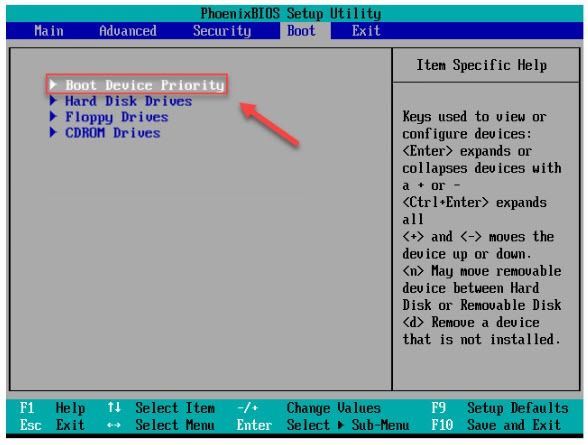
5) منتخب کریں۔ 1st بوٹ ڈیوائس اور بوٹ ڈیوائس کو اپنے USB پر سیٹ کریں۔
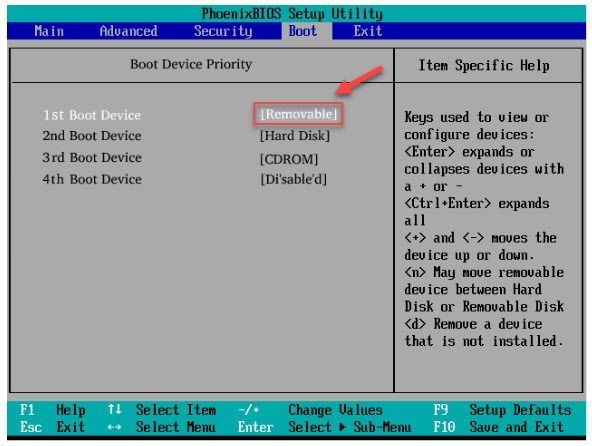
6) دبائیں F10 اپنے کی بورڈ پر کلید رکھیں اور اپنے ونڈوز 7 کمپیوٹر کو دوبارہ انسٹال کرنے کے لیے آن اسکرین ہدایات پر عمل کریں۔
بونس ٹپس: ری امیج کے ساتھ سسٹم فائلوں کی مرمت کریں۔
اگر ونڈوز کے کچھ فنکشنز کام نہیں کر رہے ہیں یا آپ کا کمپیوٹر کریش ہو جاتا ہے، تو یہ ہو سکتا ہے کہ آپ کے سسٹم کی ایک یا زیادہ فائلیں ٹوٹی ہوئی ہوں یا کرپٹ ہوں۔ اس صورت میں، آپ کو ضرورت ہو گی ری امیج ونڈوز کو اسکین کرنے اور اپنی فائلوں کو بحال کرنے کے لیے۔
ری امیج ونڈوز کی مرمت میں مہارت رکھتا ہے۔ یہ آپ کے سسٹم فائل کو اسکین کرتا ہے اور خراب یا گم شدہ فائلوں کو خود بخود بدل دیتا ہے۔ یہ ایک کلک کے ساتھ کلین ونڈوز کو دوبارہ انسٹال کرنے کی طرح ہے، اور آپ کسی بھی پروگرام، سیٹنگز، یا ڈیٹا سے محروم نہیں ہوں گے۔
ایک) ڈاؤن لوڈ کریں اور ری امیج انسٹال کریں۔
2) ری امیج کھولیں اور اپنے پی سی پر مفت اسکین چلائیں۔
3) اپنے پی سی کو اسکین کرنے کے لیے ری امیج کا انتظار کریں۔ اس میں کچھ منٹ لگ سکتے ہیں اور اس کے بعد آپ کو اپنے پی سی کی حیثیت کی تفصیلی رپورٹ مل جائے گی۔
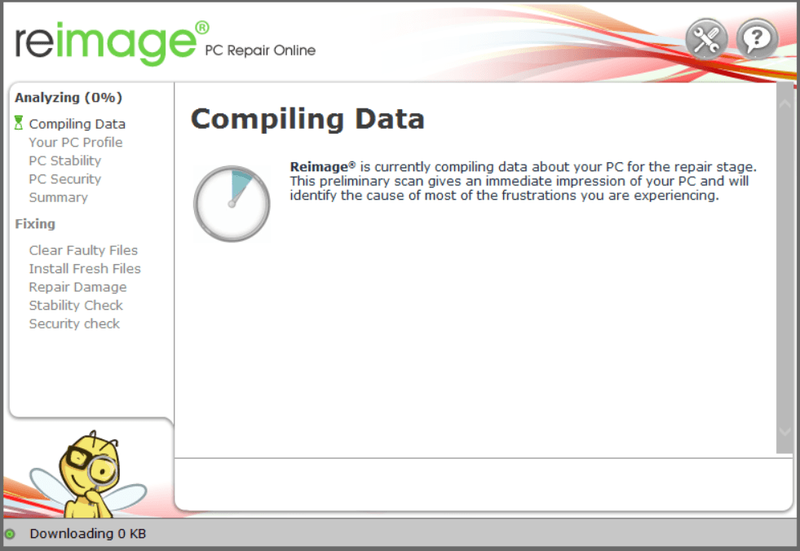
4) آپ اسکین مکمل ہونے کے بعد پائے جانے والے مسائل کے خلاصے کا جائزہ لے سکتے ہیں۔ کلک کریں۔ مرمت شروع کریں۔ مرمت کا عمل شروع کرنے کے لیے۔ اس کے لیے مکمل ورژن کی ضرورت ہے – جو کہ a کے ساتھ آتا ہے۔ 60 دن کی منی بیک گارنٹی .
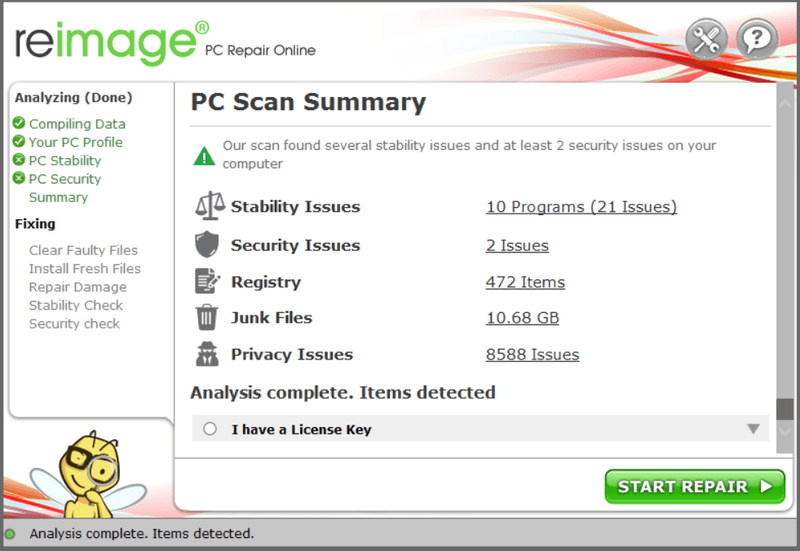
امید ہے کہ اس مضمون نے مدد کی۔ اگر آپ کے پاس کوئی مشورے اور سوالات ہیں تو براہ کرم نیچے ایک تبصرہ چھوڑیں۔

![Logitech G430 ہیڈسیٹ ڈرائیور [ڈاؤن لوڈ کریں]](https://letmeknow.ch/img/other/47/logitech-g430-headset-treiber.jpg)
![[حل شدہ] پاتھ فائنڈر: راست بازوں کا غضب ٹوٹتا رہتا ہے۔](https://letmeknow.ch/img/knowledge/51/pathfinder-wrath-righteous-keeps-crashing.jpg)



